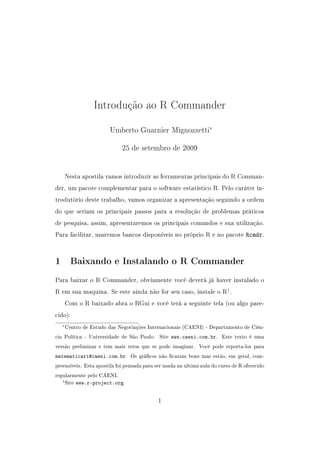
Introdução ao R Commander: manipulação de dados e primeiros comandos
- 1. Introdução ao R Commander Umberto Guarnier Mignozzetti∗ 25 de setembro de 2009 Nesta apostila vamos introduzir as ferramentas principais do R Comman- der, um pacote complementar para o software estatístico R. Pelo caráter in- trodutório deste trabalho, vamos organizar a apresentação seguindo a ordem do que seriam os principais passos para a resolução de problemas práticos de pesquisa, assim, apresentaremos os principais comandos e sua utilização. Para facilitar, usaremos bancos disponíveis no próprio R e no pacote Rcmdr. 1 Baixando e Instalando o R Commander Para baixar o R Commander, obviamente você deverá já haver instalado o R em sua maquina. Se este ainda não for seu caso, instale o R1 . Com o R baixado abra o RGui e você terá a seguinte tela (ou algo pare- cido): ∗ Centro de Estudo das Negociações Internacionais (CAENI) - Departamento de Ciên- cia Política - Universidade de São Paulo. Site www.caeni.com.br. Este texto é uma versão preliminar e tem mais erros que se pode imaginar. Você pode reporta-los para matematicari@caeni.com.br. Os grácos não caram bons mas estão, em geral, com- preensíveis. Esta apostila foi pensada para ser usada na ultima aula do curso de R oferecido regularmente pelo CAENI. 1 Site www.r-project.org. 1
- 2. Vá então no menu Pacotes e depois em Instalar Pacotes. Aparecerá um menu com várias siglas que facilmente podem ser identicadas como países. Estessão os espelhos onde os pacotes do R e o próprio software estão disponíveis. Selecione o espelho do CRAN mais próximo de você e esta tela se fechará e abrirá outra em que você terá disponível todos os pacotes para sua escolha. Nesta tela selecione o pacote Rcmdr. Ele irá instalar o pacote e eventualmente alguns outros. Pode acontecer de o programa perguntar se você deseja instalar outros pacotes e você deverá conrmar. Os outros pacotes são os complementos do R Commander. Depois de instalado basta você digitar: require(Rcmdr) E o R Commander aparecerá em seu monitor: 2
- 3. Este basicamente é o R Commander em sua versão default. Existem vários complementos que adiciona ainda mais comandos ao pacote e você poderá explora-los depois. Nesta ocasião, nosso objetivo será apresentar somente os comandos mais elementares. 2 Criando ou Carregando um Bancos de Dados Vários são os formatos que podem ser lidos do R Commander. Além disso, nosso pacote e o próprio R vem com bancos de dados que podem (e serão) trabalhados em nosso texto. O Menu que contém os comandos para esta 3
- 4. seção é o Data. Suponhamos que vamos criar um banco de dados. Para isso basta clicarmos em Data e depois em New data set...: Daí o programa irá te pedir para dar o nome ao novo banco de dados: Voce pode por o nome que quiser. Vamos manter Dataset por questões de simplicidade... Dando OK teremos, 4
- 5. Assim, você pode facilmente editar os dados que você quer inserir. Insira como exercício os dados que aqui estão. Além disso, pode mudar o nome e o tipo de variável (e isso é muito importante...): Para encerrar, aperte o botão para fechar (pode apertar, seus dados não serão perdidos!). Assim, note que o conjunto de dados já foi corretamente inserido e está ja no R Commander: Cabe agora explicarmos um pouco mais sobre as duas janelas principais do R Commander. A primeira é a janela do Script. Nela são salvos as sintaxes dos comandos que você deu. Isso eventualmente serve para você enviar para outra pessoa uma linha de comandos ou mesmo abrir você mesmo em alguma 5
- 6. outra ocasião2 . Caso você queira dar novamente o comando, basta colocar o cursor na linha que foi dado o comando e, pressionar CT RL + R. Na janela de saída (Output window), temos os resultados dos comandos dados. Logo mais em baixo, no rodapé, algumas informações que o sistema julga relevante partilhar conosco, no caso deste comando, o numero de linhas (casos) e colunas (variáveis) de nossa matriz de dados. Note que no canto superior esquerdo o sistema nos indica que está trabal- hando com o banco Dataset. Se tivermos mais que um unico banco podemos clicar em cima do nome do banco e ele nos abre uma janela que nos permite selecionarmos qual banco queremos usar. Podemos facilmente consertar algum erro de digitação em nosso banco usando o botão Edit data set que está ao lado do nome do banco. Ao clicar nele, novamente a janela anterior se abre e daí podemos editar os valores. Ao lado deste botão temos o botão View data set. Ele é bem parecido com o Edit em seu layout mas você não é capaz de alterar o banco por ele. Só serve para ver os dados. Mais ao lado temos uma caixa onde está escrito Model. Veremos o que é 2 Ou seja, isto lhe auxilia a replicar o que foi feito anteriormente. 6
- 7. mais a frente. A idéia é que no R, nós salvamos os modelos preditivos que formulamos para nossos dados. O nosso próximo problema é carregar um banco de dados já existente. Se o banco tiver sido salvo pelo R Commander, basta que você clique em Data e depois Load data set.... E então selecionar o arquivo que você quer carregar. O R Commander colocará como banco ativo ele e seu nome será o mesmo que estava quando foi salvo. A idéia é que, além dos bancos do R, tem alguns outros de grande im- portância. Por exemplo, você pode querer carregar um banco feito em Excel. Isso é bem simples: basta você ir em Data e depois em Import Data e então selecionar no menu o comando que bate com o seu banco de dados. Note que o R Commander tem suporte para uma série de bancos. Em nossa área, o software SP SS é muito usado. Para carregar um banco feito neste sistema basta usarmos o mesmo procedimento. A única diferença 7
- 8. é que, além do nome do banco, o sistema irá nos perguntar sobre algumas opções da transferência: No inicio temos o nome do banco. A segunda opção diz respeito a se você deseja manter os fatores com seus respectivos labels ou não. Exemplo: se uma variável assume valores `Sim' ou `Não'. Se você ligar o botão, ela vai aparecer no R Commander como `Sim' ou `Não'. Se você desligar este botão, ela irá aparecer como numérica3 . O ultimo diz respeito aos numeros de labels atribuidos aos fatores4 . Além dos bancos que temos, um recurso bem interessante do R e do R Commander são os bancos que vem junto com o programa. Para acessa-los basta clicar em Data e depois em Data in packages. Para ver os varia- dos tipos de bancos basta clicar em Lista data sets in packages. Para carregar algum basta usar o outro menu. Irá aparecer o seguinte menu: Aí basta você selecionar o banco que você deseja carregar. Como exercí- cio, selecione o banco Chile do pacote car. 3 Logicamente que não por isso deixará de ser nominal ou ordinal... 4 Eu sempre mantenho Inf neste valor... 8
- 9. Digamos que agora nosso problema será selecionar outro banco que já carregamos anteriormente. Basta clicarmos em: Ou então, pelo menu, basta irmos em: E daí selecionarmos no menu que irá aparecer, dentre todos os bancos de dados salvos no console do R, o que desejamos. Eventualmente, nosso banco de dados pode ter sido feito em R Commander. Primeiramente, para salvar- mos um banco feito em R Commander, basta clicarmos em Data em seguida em Active Data Set e depois em Save Active Data Set. O sistema irá salvar em um formato próprio para depois ser aberto no R Commander: 9
- 10. Para carregarmos bancos salvos por meio deste procedimento, basta faz- ermos: E então, devemos selecionar nosso banco do menu de arquivos. Eventualmente, podemos querer exportar nosso banco de dados para out- ros formatos. O R Commander faz isso de modo bem diferente que os outros pacotes de estatística. Ele nos apresenta um menu com algumas opções do modo como deverá ser composto nosso arquivo. Para exportarmos: 10
- 11. As opções são: Na primeira caixa, ele pergunta se queremos salvar os nomes das variáveis. Se não zermos isso, vão só os dados brutos. Na segunda, se queremos salvar o ponto amostral. Eventualmente, em algum banco, ao invés de aparecer 1, 2,... poderia aparecer os nomes de países por exemplo e seria portanto importante preservar o nome da coluna. Na terceira caixa, ele pergunta se queremos aspas separando as cadeias de caracteres. Isso é muito bom, prin- cipalmente para exportarmos para programas como o Excel. Na caixa com o valos NA, ele pede qual será o valor do missing. Alguns pesquisadores usam valores negativos para exportarem missings. Abaixo, o separador de campo dene qual dos espaços separa os dados. O Excel por exemplo, costuma ler corretamente quando os dados estão separados por tabulações. O formato CSV (comma separated values) pede que separemos portanto com vírgulas. Este formato é lido por quase todos os sistemas. A dica é que você organize a exportação de acordo com o padrão do programa importador dos dados. 3 Manipulando os Dados Já vimos como editar os dados no R Commander. O que ainda não vimos é como fazer, em algumas situações especícas, isso de maneira eciente. 11
- 12. Vejamos como fazer isso em um banco tirado do livro dos profs. Bussab Morretin. O banco é bem simples5 , tem três variáveis, a primeira é responde se a pessoa é Casada(= 1) ou não(= 0), a segunda, o Grau de Instrução da pessoa, Fundamental (= 0), Médio (= 1) e Superior (= 2) e, a terceira, a Renda da pessoa em multiplos de Salários Mínimos. Digamos que, nosso primeiro problema seja dar `forma' a estes níveis, ou seja, apresenta-los como algo mais interessante que zeros e uns. Vamos fazer isso então para a primeira variável, a variável `Casado'. Basta irmos então no menu: E a partir daí, aparecerá um box com as opções para nossa manipulação: Você então deverá selecionar as variáveis que deseja alterar. Iremos alterar `Casado' e salvaremos como `Casado_'. No pequeno botão de seleção ao lado 5 Segue no Anexo do texto. Sugerimos que você reedite-o no seu R Commander e acompanhe os passos desta seção 12
- 13. (à direita), o sistema nos questiona se queremos manter os numeros como nomes dos fatores ou se iremos altera-los também. Em nosso caso, iremos alterar, zero para Solteiro e um para Casado. Abaixo, o sistema pergunta se queremos reescrever a variável (default) ou se desejamos salvar as alterações com outro nome. Vamos, como já dissemos, salvar como `Casado_'. A partir daí, o sistema exibe uma janela para edição dos nomes dos fatores: Vamos então fazer o mesmo para a variável Grau de Instrução(Instr)6 . Um modo bem simples de recodicar a variável Renda é usando o co- mando Bin numeric variables...: A partir daí o programa abre um menu com algumas opções para mode- larmos a quebra dos dados: A primeira opção é naturalmente qual variável entrará em nossa `quebra'. Ao lado, temos a denição do nome da variável que vamos salvar a quebra 6 Conforme pedido na nota 5, isso ca como exercício... 13
- 14. realizada. A opção abaixo diz respeito ao numero de quebras. Vamos fazer 6 para nossos dados (o default costuma ser 3). Logo abaixo temos os nomes dos níveis. Poderiamos eventualmente deni-los de acordo com alguma su- posição prévia mas, neste caso, vamos nomear a partir dos valores máximos e minimos das quebras efetuadas pelo sistema. Por ultimo, o método usado para `quebrar' o dado. O primeiro e o segundo são mais intuitivos. Dizem respeito, respectivamente, a igualdade nas variações das faixas e a igualdade no numero de casos em cada faixa (note que isso por si só ja dá uma difer- ença tremenda, dependendo do caso). O ultimo é a quebra de acordo com as K-médias. A teoria envolvida foge do escopo deste texto e assim sugerimos consultar o texto [k] das referências. Em nosso caso vamos quebrar em seis faixas de amplitudes iguais. Outro procedimento interessante é informarmos para o sistema quando temos fatores que são ordinais entre si, como no caso do Grau de Instrução. O comando no menu é o Data, em seguida Manage Variables in Data Set e por m, Reorder factor levels. Irá aparecer o seguinte menu: Primeiramente a variável a ser selecionada para aplicar a função, em 14
- 15. segundo lugar, o nome da variável nova e, na caixa, se os fatores novos serão ordinais. Caso você ligue esta opção, aparecerá outro menu para que você conrme a ordem correta dos dados. Coloque numeros inteiros, começando em um, para pontuar esta ordenação. Digamos então que queremos recodicar alguma variável a nosso gosto, sem muitas restrições. Isso em geral é um pouco mais difícil. O comando para fazermos isso: E então basta selecionarmos a variável que queremos recodicar. O co- mando Recode é bem livre e, com isso, bem complicado... Algumas dicas podem ajudar você a recodicar com eciência sua variável: • Uma dica talvez meio desnecessária é para você não salvar a variável nova sobre a variável antiga. Eu não consigo te dar nenhuma justica- tiva lógica mas, isso já me atrapalhou muito... Assim, veja o resultado e, se satisfatório, apague então a antiga. 15
- 16. • Se a variável for discreta, renomeie cada um dos valores que a variável assume. Por exemplo, se chamarmos o valor 0 de Não e o valor 1 de Sim, faça: 0 = Não 1 = Sim • Se a variável for contínua e você quer transforma-la em discreta, use limites. Por exemplo: se estamos lidando com a variável Renda do banco, caso queiramos que a variável assuma o valor 0 se a renda estiver entre o mínimo e 8 s.m. e, 1 se estiver entre 8 e 12 s.m. e 2 para valores maiores do que 12, basta fazermos o que está no box abaixo. • Se você não quer diferenciar algum grupo use o comando else. Por exemplo, se quisermos no banco anterior, criar uma dummie em que temos 1 caso a pessoa tenha ensino fundamental e 0 caso contrário basta acrescentarmos else=0 à linha de comando. • Os comandos são separados por Enter, portanto, pule de linha depois de terminar um comando. • Os comandos lo e hi signicam, respectivamente, low e high. Use-os para limites inferior e superior respectivamente. • Use o comando `:' para indicar sequências. Por exemplo, se quisermos que o sistema leia os valores de 1 até 10 dizemos simplesmente para ele 1 : 10. • O comando recodicará sempre os primeiros valores primeiro, ou seja, no exemplo do box abaixo, se algum valor for igual a 8, ele chamará de 16
- 17. `Baixa' e se algum valor for igual a 12 ele chamará de `Média'. Assim, ele executa sempre a primeira instrução antes das outras. Um comando interessante é o Compute new variable... (logo abaixo do comando Recode). Muita coisa legal podemos fazer com ele. Podemos aplicar funções às variáveis, bem como combina-las entre si, somando-as, por exemplo. Um exemplo, para ilustrar, é a renda bruta, supondo que o valor do salário mínimo à época tenha sido de R$ 350,00. O resultado nal das recodicações você pode conferir clicando em View data set. O ideal é que, após cada recodicação, você conra o resultado nal. Um comando importante é o Standardize variables. Ele nos dá o resultado da recodicação em variável padronizada. Se supormos que o fenomeno em questão segue uma distribuição normal. esse comando é muito 17
- 18. importante. Eventualmente ainda podemos usa-lo para regressão com var- iáveis padrinizadas. Vamos fazer isso com Renda e Renda_real : Digamos que por algum motivo qualquer queiramos renomear os dados. Para isso usamos o comando Rename variables. O seu uso é bem simples: basta selecionar as variáveis que queremos renomear e depois, no box que aparecerá em seguida, renomea-las: Ou seja, muito simples. Como sabemos que a variável Renda é combinação linear da variável Renda_real, sabemos que, quando padronizamos, obtive- mos a mesma variável. As duas são iguais portanto... Para descarta-las basta usarmos, ainda no menu Manage variables in data set a opção Delete variables in data set.... Daí então selecionamos a variável e pronto, ela será descartada. Note que podemos selecionar mais de uma (basta segu- rarmos o CTRL). 18
- 19. 4 O Menu File Este menu será abordado de modo bem breve. Quem está acostumado no padrão windows sabe que em geral o que querem dizer suas funcionalidades. O primeiro comando, Change the work directory é bem importante. Suponhamos que, por motivos de organização, tudo que tiver a ver com bancos de dados você queira guardar em uma pasta distinta, feita só para este propósito. Para tanto, você deve mandar o R Commander salvar ou ler tudo desta pasta especicamente e isso você faz a partir deste comando. Os três comandos seguintes dizem respeito ao Script. No começo do texto falamos um pouco dele. No Script o R Commander salva os comandos que ele deu (pense na tradução, roteiro...). O comando Open script file... serve para você abrir scripts já feitos por você em outras ocasiões. O comando Save script... salva o que tiver sido feito no Script que você estiver trabalhando no momento e o Save script as... salva com outro nome. Note que na janela do Script cam os comandos dados. Você pode comenta-los como faz com qualquer script do R, basta que você adicione o parâmetro `#'. Ele fará com que o R pare de interpretar a linha e considere-a somente um comentário. Os quatro comandos seguintes servem para salvar os resultados. Os dois primeiros salvam, em formato .txt o que aparece na janela de Output. Os dois seguintes, serve para salvarmos o que fora feito ou inserido no R Commander 19
- 20. na memória. Quando abrirmos o R Commander tudo que tivermos feito estará presente para que carreguemos. O ultimo você descobre... 5 Estatísticas Básicas usando R Commander Ja passamos pelos principais comandos de edição e manipulação de dados do R Commander. Nosso objetivo agora deverá ser de apresentar os principais comandos estatísticos do pacote. Nesta seção estudaremos dois menus basi- camente. O primeiro é o menu Statistics e o outro o menu Graphs. Vamos começar com a Graphs que é mais legal... Ou seja, na versão default do R Commander, vários são os grácos que podem ser feitos7 . Dos grácos, vamos primeiramente ilustrar um de grande interesse, o histograma (comando Histogram...): Vamos fazer um histograma então para a variável Renda. O resultado, o R 7E veremos que vários são os omplementos que podemos acrescentar para ampliar o `poder de fogo' de nosso R Commander 20
- 21. Commander dá na própria janela gráca do R. Na prática é algo semelhante a isso: Ou seja, exatamente o histograma que queriamos. Os parâmetros que podem ser passados para o sistema incluem o numero de quebras (no caso usamos o default) e o tipo da frequência que irá aparecer em cada casela. Eu usei a primeira opção, você, por exemplo, poderia ter pedido o resultado em densidade. Fica a seu critério... Um outro tipo de gráco legal para fazermos com nosso conjunto de 21
- 22. dados é o box-plot. O comando naturalmente é o Boxplot. Aparece então o seguinte menu: Ou seja, selecionamos a variável Renda e marcamos que queremos identi- car os outliers. Podemos ainda usar uma categórica qualquer para segmen- tarmos nosso box-plot de acordo, por exemplo, com faixas de escolaridade. Fazemos isso com o comando Plot by groups...: O nosso box-plot então ca: 22
- 23. Ou seja, conforme esperado... Outro gráco interessante é o QQ-Plot, comando Quantile Comparison Plot.... Para fazermos este tipo de gráco para nosso conjunto de da- dos basta selecionarmos a variável e uma distribuição de probabilidade8 que acreditamos que ela segue: E o gráco de QQ-Plot ca: Poderiamos ter inclusive, ligado o identicador de pontos. Não faremos isso aqui, entretanto, em muitos casos práticos vale a pena saber quem seria o 8 Note que temos varias distribuições no R. Para maiores informações veja o Card de Tom Short, facilmente encontrado no site www.r-project.org 23
- 24. dado que está se comportando mal... Note que a linha tracejada é o intervalo de conança. Um gráco interessante é o gráco de barras. O comando para este gráco é o Bar graph... Para a variável Instr_ord temos de fazer: E o resultado: 24
- 25. Um outro gráco que tem mais ou menos a mesma funcionalidade do gráco de barras é o Pie chart... Usamos ele de modo semelhante ao gráco de barras. Um pie dos dados anteriores: Note que também podemos fazer um gráco para o intervalo de conança para médias. Digamos que desejamos estudar a variação da média de renda 25
- 26. quando variamos a escolaridade. O comando para isso é o Plot of means... Seus parâmetros: E o resultado: Em nossos parâmetros escolhemos plotar o intervalo de conança a 95%. Você poderia ter plotado qualquer um dos outros parâmetros. Para duas variáveis temos um gráco interessante, o chamado Scatterplot... Vamos carregar o banco `USArrests'. Ele está disponível 26
- 27. no pacote `datasets'. Carregue o banco e chame o comando que acabamos de citar. Vai aparecer algo do tipo: Este comando tem vários parâmetros. Os dois primeiros dizem respeito à seleção das variáveis que gurarão nos eixos x e y respectivamente. Abaixo podemos ativar o identicador dos pontos, este parâmetro jitter, que ainda não sei para que serve, podemos aplicar a transformação logaritmica aos dados de x ou y9 , podemos colocar ou não box-plots marginais ao lado dos eixos, o ajuste de minimos quadrados e a curva suave. Ainda podemos alterar o tamanho de cada bolota. Podemos também alterar os titulos dos eixos x e y e segmentar por casos. No caso particular acima, o resultado é o seguinte: 9 Reduz a escala e ajuda em modelos log-lineares, log-lin, lin-log, entre outros... 27
- 28. Quando temos mais de duas variáveis, o gráco equivalente para esta situação é o Scatterplot matrix... Os parâmetros são pouco diferentes e, a principal pergunta neste caso é o que você irá colocar na diagonal de seu gráco. Muitos recursos temos disponíveis (conforme você pode ver). No caso acima: 28
- 29. Um gráco bem interessante é o 3D Scatterplot... Vejamos o seus parâmetros: O gráco fruto destes parâmetros é: 29
- 30. E o interessante é que podemos mudar o ângulo de visão do gráco: O ultimo menu10 diz respeito a possibilidade de salvar os grácos pro- duzidos como arquivos. Este aqui ca para você explorar. Ele não tem nada de muito discrepante do menu File. Vamos passar agora para alguns sumários dos dados feitos por via do menu Statistics. Vamos explorar no restante desta seção os sub-menus Summaries e Contingency tables. Para tanto, voltemos ao banco `aula'. 10 Naturalmente alguns menus caram faltando mas você poderá explora-los sozinho. 30
- 31. Para calcularmos algumas estatísticas descritivas usamos no sub-menu Summaries o comando Active data set. Este comando não diferencia quais variáveis entram no sumário. Ele faz o sumário de todas as variáveis do banco carregado. O resultado sai no box Output: summary(aula) Casado Instr Renda Casado_ Min. :0.0000 Min. :0.0000 Min. : 4.000 Solteiro:16 1st Qu.:0.0000 1st Qu.:0.0000 1st Qu.: 7.553 Casado :20 Median :1.0000 Median :1.0000 Median :10.645 Mean :0.5556 Mean :0.8333 Mean :11.527 3rd Qu.:1.0000 3rd Qu.:1.0000 3rd Qu.:14.695 Max. :1.0000 Max. :2.0000 Max. :23.300 Instr_ Renda_ Instr_ord Casado_rec Renda_rec Fundamental:12 (3.98,7.2] : 7 Fundamental:12 1:16 0:28 Médio :18 (7.2,10.4] :10 Médio :18 2:20 1: 8 Superior : 6 (10.4,13.6]: 8 Superior : 6 (13.6,16.9]: 6 (16.9,20.1]: 3 (20.1,23.3]: 2 Outro modo de sumarizar os dados é tirando as principais estatísticas descritivas para algumas variáveis somente. O comando é o Numerical summaries. O menu que ele abre: Note que, podemos, além das opções que pedi no exemplo, dividir em ainda mais quantis os dados ou ainda, separa-los em sub-grupos. Vejamos o resultado do que foi pedido: numSummary(aula[,Renda], statistics=c(mean, sd, quantiles), + quantiles=c(0,.25,.5,.75,1)) 31
- 32. mean sd 0% 25% 50% 75% 100% n 11.52667 4.995144 4 7.5525 10.645 14.695 23.3 36 Uma função interessante é a Count missing observations. Ela nos dá o numero de dados perdidos em cada variável. Nosso banco, por construção, não tem nenhuma variável missing. Daí: sapply(aula, function(x)(sum(is.na(x)))) # NA counts Casado Instr Renda Casado_ Instr_ Renda_ Instr_ord 0 0 0 0 0 0 0 Casado_rec Renda_rec 0 0 Para tirarmos as frequências simples de nossas variaveis usamos o comando Frequency distributions. Para as frequências da variável Casado_: .Table - table(aula$Casado_) .Table # counts for Casado_ Solteiro Casado 16 20 100*.Table/sum(.Table) # percentages for Casado_ Solteiro Casado 44.44444 55.55556 remove(.Table) Podemos também calcular, para nossos dados, uma matriz de correlação. O comando é o Correlation Matrix. Note que temos várias formas de fazer o calculo e, a rigor, não poderiamos aplicar da forma que estamos fazendo porque temos algumas variáveis categóricas no meio de nossa matriz. O menu do teste é o seguinte: 32
- 33. A matriz de correlação de Pearson para as variáveis: cor(aula[,c(Casado,Instr,Renda)], use=complete.obs) Casado Instr Renda Casado 1.0000000 0.1084652 0.2526122 Instr 0.1084652 1.0000000 0.6125011 Renda 0.2526122 0.6125011 1.0000000 Note no menu a opção Type of Correlations. Nela você pode alterar o método usado para calcular a matriz de correlação. Cada método tem seus pressupostos sobre os dados e, você deve sempre estar atento a isso. Eventualmente, podemos fazer testes para ver se as correlações encon- tradas são (ou não) signicativas. Usamos então a opção Correlation test. Nela encontramos as seguintes opções: Vamos para os dados em questão fazer então um teste para vericar se a correlação entre Instr e Renda é positiva (aumento em uma gera um au- 33
- 34. mento na outra) ou não (hipótese nula...). Note que, a suposição nos leva a considerar a hipótese alternativa tal como aparece no texto. Selecionamos então Spearman porque funciona para os dados que temos: cor.test(aula$Instr, aula$Renda, alternative=greater, method=spearman) Spearman's rank correlation rho data: aula$Instr and aula$Renda S = 2894.646, p-value = 2.104e-05 alternative hypothesis: true rho is greater than 0 sample estimates: rho 0.6274586 Ou seja, à julgar pelo p-valor, a correlação é então signicativa. O coe- ciente aparece no nal do teste. Vale aqui uma nota sobre a notação ciêntica do R. O p-valor é 2.104e − 05 isso quer dizer que é igual a 2.104x10−5 ou seja, em valor exato, 0.00002104. Ou seja, o primeiro valor aparece onde seria a primeira casa decimal. Se você estiver calculando algo e o e for menor que −3, considere que é bem próximo de zero (mas tome cuidado, notação cientica às vezes nos engana). O último comando deste sub-menu é o Shapiro-Wilk normality test. Ou seja, o teste de normalidade de Shapiro-Wilk. A hipótese nula deste teste é que o dado que queremos testar segue uma distribuição Normal. Assim: E portanto, vamos testar a hipótese de normalidade para a variável Renda : 34
- 35. shapiro.test(aula$Renda) Shapiro-Wilk normality test data: aula$Renda W = 0.9514, p-value = 0.1159 Ou seja, estes dados não nos dão evidencia de que não estamos lidando com uma população Normal11 . Nosso próximo sub-menu, Contingency tables: Para montarmos uma tabela 2x2 basta clicarmos em Two-way table. Aparecerá então o seguinte menu: 11 O teste de Shapiro-Wilk é assintótico, o que quer dizer que ele funciona melhor com um numero `grande' de dados. Portanto, tome cuidado... 35
- 36. Várias são as opções que podemos selecionar para este conjunto de dados. Vamos fazer uma tabela de contingência da renda, tal como recodicamos contra o grau de instrução. Nossa suposição naturalmente é que há uma re- lação entre estas variáveis. Vamos selecionar para as linhas da tabela Renda_ e para as colunas Instr_ord. Vamos pedir então para que o sistema calcule os percentuais-linha, faça um teste de Qui-quadrado supondo independência e então um Teste Exato de Fisher (pois certamente haverá caselas em que o esperado seja menor que 5 casos). O resultado: .Table - xtabs(~Renda_+Instr_ord, data=aula) .Table Instr_ord Renda_ Fundamental Médio Superior (3.98,7.2] 6 1 0 (7.2,10.4] 3 7 0 (10.4,13.6] 2 4 2 (13.6,16.9] 1 4 1 (16.9,20.1] 0 1 2 (20.1,23.3] 0 1 1 rowPercents(.Table) # Row Percentages Instr_ord Renda_ Fundamental Médio Superior Total Count (3.98,7.2] 85.7 14.3 0.0 100.0 7 (7.2,10.4] 30.0 70.0 0.0 100.0 10 (10.4,13.6] 25.0 50.0 25.0 100.0 8 (13.6,16.9] 16.7 66.7 16.7 100.1 6 (16.9,20.1] 0.0 33.3 66.7 100.0 3 (20.1,23.3] 0.0 50.0 50.0 100.0 2 .Test - chisq.test(.Table, correct=FALSE) .Test Pearson's Chi-squared test data: .Table X-squared = 20.2143, df = 10, p-value = 0.02729 remove(.Test) 36
- 37. fisher.test(.Table) Fisher's Exact Test for Count Data data: .Table p-value = 0.02585 alternative hypothesis: two.sided remove(.Table) Ou seja, há evidencia para considerarmos que as variáveis em questão não são independentes. Para tabelas mais complicadas, usamos o comando que vem na sequência deste, Multi-way table. Aparece então o seguinte sub-menu: Devemos então selecionar a variável para as linhas, as colunas e a variável controle. Pediremos então novamente os percentuais-linha: .Table - xtabs(~Renda_+Instr_ord+Casado_, data=aula) .Table , , Casado_ = Solteiro Instr_ord Renda_ Fundamental Médio Superior (3.98,7.2] 3 1 0 (7.2,10.4] 2 3 0 (10.4,13.6] 1 2 1 (13.6,16.9] 1 0 1 37
- 38. (16.9,20.1] 0 0 1 (20.1,23.3] 0 0 0 , , Casado_ = Casado Instr_ord Renda_ Fundamental Médio Superior (3.98,7.2] 3 0 0 (7.2,10.4] 1 4 0 (10.4,13.6] 1 2 1 (13.6,16.9] 0 4 0 (16.9,20.1] 0 1 1 (20.1,23.3] 0 1 1 rowPercents(.Table) # Row Percentages , , Casado_ = Solteiro Instr_ord Renda_ Fundamental Médio Superior Total Count (3.98,7.2] 75 25 0 100 4 (7.2,10.4] 40 60 0 100 5 (10.4,13.6] 25 50 25 100 4 (13.6,16.9] 50 0 50 100 2 (16.9,20.1] 0 0 100 100 1 (20.1,23.3] NaN NaN NaN NaN 0 , , Casado_ = Casado Instr_ord Renda_ Fundamental Médio Superior Total Count (3.98,7.2] 100 0 0 100 3 (7.2,10.4] 20 80 0 100 5 (10.4,13.6] 25 50 25 100 4 (13.6,16.9] 0 100 0 100 4 (16.9,20.1] 0 50 50 100 2 (20.1,23.3] 0 50 50 100 2 remove(.Table) Ou seja, uma tabela chatíssima de se interpretar mas, em algum sentido, 38
- 39. pode ser necessária em sua pesquisa. Note o `numero' NaN na tabela. Ele quer dizer Not a Number. Provavelmente porque zemos uma divisão por zero naquela casela. O ultimo comando deste sub-menu é o Enter two-way table. Ele é util para uma situação em que, por exemplo, temos uma tabela em um artigo que queremos testar a consistência dos testes realizados. Inserimos então a mesma no menu abaixo: E daí pedimos os testes que quisermos. Note que você primeiramente deverá ajustar o numero de linhas e de colunas de sua matriz. Em seguida, você deve inserir os valores na tabela subjacente e daí você deve escolher os testes que deseja realizar nos dados. O próximo menu a tratarmos será o Means. Em geral, seus comandos nos auxiliam com testes para médias dos dados. Os testes aqui supõem que estamos lidando com dados paramétricos. Vejamos o que temos de bom nele: Comecemos então com o primeiro comando, Single-sample t-test. Va- mos então fazer um teste t para nossos dados: 39
- 40. E o resultado do teste: t.test(aula$Renda, alternative='two.sided', mu=0.0, conf.level=.95) One Sample t-test data: aula$Renda t = 13.8454, df = 35, p-value = 9.162e-16 alternative hypothesis: true mean is not equal to 0 95 percent confidence interval: 9.836553 13.216780 sample estimates: mean of x 11.52667 Ou seja, a Renda média é signicativamente diferente de zero. Vejamos agora se a renda difere com relação ao estado civil. No R Commander us- amos o menu Independent Samples t-Test. Escolhemos então as opções tal como aparece no box: 40
- 41. Primeiro informamos os grupos em que se divide a variável. Em seguida, a variável que testaremos a diferença das médias. Em baixo podemos es- pecicar as hipóses e o suposto sobre a igualdade (ou não) da variância nos grupos. Os resultados... t.test(Renda~Casado_, alternative='two.sided', conf.level=.95, + var.equal=FALSE, data=aula) Welch Two Sample t-test data: Renda by Casado_ t = -1.5668, df = 33.975, p-value = 0.1264 alternative hypothesis: true difference in means is not equal to 0 95 percent confidence interval: -5.7517582 0.7440082 sample estimates: mean in group Solteiro mean in group Casado 10.13562 12.63950 E portanto, não rejeotamos a hipóse de iguadade das médias com relação ao estado civil. Note que temos ainda um intervalo de conança para a diferença (a γ = 0.95) e as médias nos grupos. Para amostras pareadas, usamos o Paired t-Test. Usamos este teste quando observamos nossas amostras, por exemplo, antes de um tratamento e depois do tratamento12 . Os valores são computados em variáveis diferentes 12 Por exemplo, em um experimento sobre a opinião sobre o governo, podemos pedir 41
- 42. e então, testamos se as médias na primeira e na segunda diferem signicati- vamente13 . Nosso próximo menu é uma One-Way ANOVA. Vejamos as opções que temos para este tipo de modelo: Ou seja, primeiramente devemos dar um nome para o nosso modelo. A ANOVA é, como você deve (ou deveria) saber, um tipo de regressão e o R Commander salva os modelos de Regressão que você computa. Devemos então informar os fatores e a variável explicada. A hipótese nula deste teste é de que a diferença das médias dos grupos é igual a zero e a hipótese alternativa é de que a diferença é diferente de zero em pelo menos um grupo. O resultado para nosso modelo: Anova - aov(Renda ~ Instr_ord, data=aula) summary(Anova) Df Sum Sq Mean Sq F value Pr(F) Instr_ord 2 329.83 164.91 10.014 0.0003992 *** Residuals 33 543.47 16.47 --- Signif. codes: 0 '***' 0.001 '**' 0.01 '*' 0.05 '.' 0.1 ' ' 1 numSummary(aula$Renda , groups=aula$Instr_ord, statistics=c(mean, sd)) para um mesmo grupo de indivíduos dar uma nota para o desempenho do governo antes e depois de passarmos uma propaganda política. Testatemos assim se a propaganda afetou a média das notas. 13 Não vamos fazer este teste porque nossos dados não preenchem o requisito necessário para tanto. 42
- 43. mean sd n Fundamental 8.048333 3.267645 12 Médio 12.018333 4.367024 18 Superior 17.008333 4.512531 6 .Pairs - glht(Anova, linfct = mcp(Instr_ord = Tukey)) confint(.Pairs) Simultaneous Confidence Intervals Multiple Comparisons of Means: Tukey Contrasts Fit: aov(formula = Renda ~ Instr_ord, data = aula) Estimated Quantile = 2.4455 95% family-wise confidence level Linear Hypotheses: Estimate lwr upr Médio - Fundamental == 0 3.9700 0.2715 7.6685 Superior - Fundamental == 0 8.9600 3.9979 13.9221 Superior - Médio == 0 4.9900 0.3117 9.6683 old.oma - par(oma=c(0,5,0,0)) plot(confint(.Pairs)) par(old.oma) remove(.Pairs) Primeiramente, temos a tabela da ANOVA. Esta tabela contém os graus de liberdade, a soma dos quadrados, a média de quadrados ( SQ ) e a estatística df F para o modelo. Ao lado da estatística F temos o p-valor. As estrelas (∗) são os níveis de signicância. Logo abaixo temos o sumário numérico para os dados. Note que ligamos o botão Pairwise comparison of means, que serve para que, primeiro, ele compare as médias nos grupos e, depois,para que ele exiba gráco para a diferença. O gráco para o exemplo segue abaixo: 43
- 44. Note que, como a ANOVA é um modelo de regressão, ela ca salva como modelo ativo no R Commander: Como todo modelo de regressão, vários testes podem ser feitos. Chegare- mos a eles logo mais. O ultimo comando deste sub-menu é o Multi-Way ANOVA. Usamos para fazer analise de variância com mais de uma variável explicativa. O modelo também computa eventuais efeitos de interação entre as variáveis. No caso, vamos estudar se há variação na Renda quando controlada pelo estado civil e pela escolaridade: O resultado do teste é: 44
- 45. Anova - (lm(Renda ~ Casado_*Instr_ord, data=aula)) Anova(Anova) Anova Table (Type II tests) Response: Renda Sum Sq Df F value Pr(F) Casado_ 35.57 1 2.3611 0.1348765 Instr_ord 309.67 2 10.2770 0.0003985 *** Casado_:Instr_ord 55.91 2 1.8555 0.1738848 Residuals 451.99 30 --- Signif. codes: 0 '***' 0.001 '**' 0.01 '*' 0.05 '.' 0.1 ' ' 1 tapply(aula$Renda, list(Casado_=aula$Casado_, Instr_ord=aula$Instr_ord), + mean, na.rm=TRUE) # means Instr_ord Casado_ Fundamental Médio Superior Solteiro 8.635714 9.158333 15.59000 Casado 7.226000 13.448333 18.42667 tapply(aula$Renda, list(Casado_=aula$Casado_, Instr_ord=aula$Instr_ord), sd, + na.rm=TRUE) # std. deviations Instr_ord Casado_ Fundamental Médio Superior Solteiro 3.781141 2.315819 4.409388 Casado 2.543330 4.510329 5.042780 tapply(aula$Renda, list(Casado_=aula$Casado_, Instr_ord=aula$Instr_ord), + function(x) sum(!is.na(x))) # counts Instr_ord Casado_ Fundamental Médio Superior Solteiro 7 6 3 Casado 5 12 3 45
- 46. Ou seja, no modelo, a inuência principal é entre Renda e Grau de In- strução. Não há relação signicativa nem com relação ao estado civil, nem há interação entre este e o grau de instrução. Nosso próximo menu diz respeito a testes de hipóteses para proporções, Proportions. Temos, semelhante as duas primeiras opções sobre médias, testes semelhantes mas agora para proporções. O sub-menu é o seguinte: O primeiro comando que vamos escolher é então o Single-sample proportion test. Testaremos se na população que amostramos há a mesma quantidade de `casados' e `não casados'. Assim, No primeiro boz nos é pedido para selecionarmos a variável que queremos testar as proporções. No box abaixo devemos denir a hipótese alternativa do teste. À direita, o intervalo de conança e o valor do parâmetro sob a hipótese 46
- 47. nula. Mais abaixo, o tipo do teste. Como temos apenas 36 observações, vamos utilizar o teste binomial exato. O resultado segue abaixo. .Table - xtabs(~ Casado_ , data= aula ) .Table Casado_ Solteiro Casado 16 20 binom.test(rbind(.Table), alternative='two.sided', p=.5, conf.level=.95) Exact binomial test data: rbind(.Table) number of successes = 16, number of trials = 36, p-value = 0.6177 alternative hypothesis: true probability of success is not equal to 0.5 95 percent confidence interval: 0.2793542 0.6190232 sample estimates: probability of success 0.4444444 Ou seja, não há evidencias para supor que a proporção de `casados' dira signicativamente da de `não-casados'. Para o próximo teste vamos precisar criar uma variável que nos auxilie. Vamos segmentar a variável renda em dois grupos, até a média e acima da média. Assim, Data → Manage variables in active data set → Recode variables e daí: 47
- 48. Passando então para o teste, vamos tentar ver se há diferença na pro- porção de pessoas que ganham acima ou abaixo da média com relação ao estado civil. O teste: E o resultado nal: .Table - xtabs(~Casado_+Renda_prop, data=aula) rowPercents(.Table) Renda_prop Casado_ Abaixo Acima Total Count Solteiro 68.8 31.2 100 16 Casado 45.0 55.0 100 20 48
- 49. prop.test(.Table, alternative='two.sided', conf.level=.95, correct=FALSE) 2-sample test for equality of proportions without continuity correction data: .Table X-squared = 2.0306, df = 1, p-value = 0.1542 alternative hypothesis: two.sided 95 percent confidence interval: -0.07733351 0.55233351 sample estimates: prop 1 prop 2 0.6875 0.4500 remove(.Table) Ou seja, não temos base para supor que a diferença seja signicativa à α = 0.05. Vamos então para o próximo menu, Variances. Temos então estes três testes a nossa disposição. O primeiro, que vamos tratar agora, serve para testarmos se há diferença de variâncias entre grupos que segmentamos nossa variável. Vejamos um exemplo: 49
- 50. Ou seja, informamos os grupos e a variável. Em baixo, a hipótese al- ternativa e o intervalo de conança. Vamos neste teste então supor que a variância na renda de pessoas casadas é maior que a variância na renda de pessoas solteiras, xemos α = 0.10 neste teste. O resultado: tapply(aula$Renda, aula$Casado_, var, na.rm=TRUE) Solteiro Casado 17.48080 29.22955 var.test(Renda ~ Casado_, alternative='less', conf.level=.90, data=aula) F test to compare two variances data: Renda by Casado_ F = 0.5981, num df = 15, denom df = 19, p-value = 0.1581 alternative hypothesis: true ratio of variances is less than 1 90 percent confidence interval: 0.000000 1.155498 sample estimates: ratio of variances 0.5980523 Ou seja, como o p-valor foi de aproximadamente 0.158, não rejeitamos a hipótese nula. 50
- 51. O teste acima impõe que o fator que agrupará a variável cuja variância queremos estudar seja binária. Para que não haja esta restrição usamos o Teste de Bartlett. Vejamos se a variância da renda em cada casela do grau de instrução é signicativamente diferente. O resultado do teste: tapply(aula$Renda, aula$Instr_ord, var, na.rm=TRUE) Fundamental Médio Superior 10.67751 19.07090 20.36294 bartlett.test(Renda ~ Instr_ord, data=aula) Bartlett test of homogeneity of variances data: Renda by Instr_ord Bartlett's K-squared = 1.1504, df = 2, p-value = 0.5626 A hipótese nula é de que a variância é homogênea em cada grupo e pelo teste, a hipótese nula não foi rejeitada. Um teste com o mesmo espírito do Bartlett é o Levene's test. Resultado do teste para a mesma situação testada acima é: tapply(aula$Renda, aula$Instr_ord, var, na.rm=TRUE) Fundamental Médio Superior 10.67751 19.07090 20.36294 levene.test(aula$Renda, aula$Instr_ord) Levene's Test for Homogeneity of Variance Df F value Pr(F) 51
- 52. group 2 0.5537 0.5801 33 Ou seja, algo bem semelhante. Enm, estes são os testes básicos14 . 6 Estatísticas não-paramétricas no R Com- mander Temos condensados no R Commander, em um menu, os principais modelos não-paramétricos. Vejamos: Vamos então começar apresentando o primeiro teste, comparação de mé- dianas por postos de Wilcoxon, o comando, Two-sample Wilcoxon test.... Assim, vamos comparar as diferenças de medianas da renda entre solteiros e casados: 14 Caso o seu problema agora seja com as estatísticas calculadas, sugerimos dois textos bem interessantes. O primeiro, é o de Jack Levin, Estatística Aplicada às Ciências Hu- manas. O segundo, o livro dos profs. Bussab e Morettin, Estatística Básica. O primeiro é mais simples mas também é mais inconsistente. O segundo é o contrário... 52
- 53. O resultado... tapply(aula$Renda, aula$Casado_, median, na.rm=TRUE) Solteiro Casado 9.36 12.41 wilcox.test(Renda ~ Casado_, alternative='two.sided', exact=TRUE, + correct=FALSE, data=aula) Wilcoxon rank sum test data: Renda by Casado_ W = 115, p-value = 0.1519 alternative hypothesis: true location shift is not equal to 0 Ou seja, não há diferença estatísticamente signicativa. Em seguida, temos os testes pareados. Não faremos este tipo de teste pelas razões que já explicitamos mas ele é bem simples de se realizar (note a hipótese de dependência entre as amostras tomadas). Na sequencia, vamos estudar a versão não-paramétrica da análise de var- iância (ANOVA) o teste de Kruskal-Wallis. Assim: Novamente estamos lidando com medianas ao invés de médias. O resul- tado do teste... 53
- 54. tapply(aula$Renda, aula$Instr_ord, median, na.rm=TRUE) Fundamental Médio Superior 7.125 11.325 17.680 kruskal.test(Renda ~ Instr_ord, data=aula) Kruskal-Wallis rank sum test data: Renda by Instr_ord Kruskal-Wallis chi-squared = 13.8281, df = 2, p-value = 0.0009937 Por m, a MANOVA não paramétrica: O resultado: .Responses - na.omit(with(aula, cbind(Casado, Instr, Renda))) apply(.Responses, 2, median) Casado Instr Renda 1.000 1.000 10.645 friedman.test(.Responses) Friedman rank sum test data: .Responses 54
- 55. Friedman chi-squared = 62.992, df = 2, p-value = 2.096e-14 remove(.Responses) Na prática, isso já ajuda bem... Veremos mais a frente, alguns plugins (que não serão ensinados) que contém uma série de outros testes. 7 Modelos de regressão usando o R Comman- der O primeiro passo da análise de regressão é formularmos um modelo. Nosso problema aqui não será apresentarmos nada teórico sobre o assunto e o leitor que estiver interessado pode procurar Gujarati (2006) para mais informações. Para regressão no R Commander, ajustamos o modelo com os seguintes co- mandos: Vamos mostrar neste exemplo como fazer uma regressão linear multipla. O espírito pode ser aplicado igualmente para outros tipos de modelos. Car- regue então o banco Anscombe, do pacote `car'. Vamos fazer um modelo de regressão em que vamos estimar o gasto com educação em função da renda, da proporção de jovens e da proporção urbana. O modelo então é feito da seguinte forma: 55
- 56. O modelo é salvo automaticamente com um nome do tipo RegModel.n. Por este nome podemos encontrar o modelo depois, se for o caso de usarmos ele novamente depois da análise. No primeiro box, escolhemos a variável explicada (só uma) e no seguinte, as explicativas, que pode ser mais de uma. Note em baixo que temos a opção de segmentar os dados de nossa regressão. Note ainda que no canto superior do seu R Commander vai aparecer o box Model, agora preenchido com o nome do modelo que está válido, que é o que acabamos de criar. Se você tiver feito mais de um modelo, assim como no box do banco de dados, você pode encontra-lo facilmente clicando no conteúdo em frente ao box Model. O resultado para o nosso modelo é apresentado pelo R logo após a conrmação do comando. RegModel.1 - lm(education~income+urban+young, data=Anscombe) summary(RegModel.1) Call: lm(formula = education ~ income + urban + young, data = Anscombe) Residuals: Min 1Q Median 3Q Max -60.240 -15.738 -1.156 15.883 51.380 Coefficients: Estimate Std. Error t value Pr(|t|) (Intercept) -2.868e+02 6.492e+01 -4.418 5.82e-05 *** income 8.065e-02 9.299e-03 8.674 2.56e-11 *** 56
- 57. urban -1.058e-01 3.428e-02 -3.086 0.00339 ** young 8.173e-01 1.598e-01 5.115 5.69e-06 *** --- Signif. codes: 0 '***' 0.001 '**' 0.01 '*' 0.05 '.' 0.1 ' ' 1 Residual standard error: 26.69 on 47 degrees of freedom Multiple R-squared: 0.6896,Adjusted R-squared: 0.6698 F-statistic: 34.81 on 3 and 47 DF, p-value: 5.337e-12 Passemos então aos diagnósticos do ajuste. Nos concentraremos, depois da montagem do modelo, no menu Models: O primeiro comando, Select active model... serve para selecionar- mos o modelo em que as estatísticas serão aplicadas. O segundo comando, apresenta as estatísticas que são apresentadas quando pedimos para o sistema calcular a regressão. Já o terceiro comando, Add observation statistics to data, serve para que salvemos os diversos subprodutos da regressão no modelo. Podemos salvar os seguintes resultados: 57
- 58. Ou seja, podemos salvar os valores ajustados, os resíduos, os resíduos studentizados, os hatvalues, as distâncias de Cook e os índices. Você pode adicionar ao banco de dados os valores que você achar necessários. Não vamos fazer isso neste banco. No menu seguinte, Confidence Intervals..., podemos pedir para o R Commander calcular os intervalos de conança das estimativas, para um dado γ escolhido pelo usuário. Para γ = 0.98 temos: E a resposta para o nível de conança acima é: Confint(RegModel.1, level=.98) 1 % 99 % (Intercept) -443.18835849 -130.48916697 income 0.05825917 0.10304734 urban -0.18836953 -0.02324293 young 0.43250901 1.20216647 Abaixo temos o AIC (Akaike Information Criteria ) e o BIC (Bayesian Information Criteria ), dois critérios que assim como o R2 Ajustado criam barreiras contra a tentativa de data mining. Diferente do R2 Ajustado, estes critérios devem ser minimizados e só fazem sentido em comparação com outro deles no mesmo modelo. Para o nosso ajuste: AIC(RegModel.1) [1] 485.5767 AIC(RegModel.1, k = log(nobs(RegModel.1))) # BIC [1] 495.2359 58
- 59. Note que o valor do BIC é sempre maior que o do AIC independente da transformação. Isso denota que ele é ligeiramente mais rigoroso15 . No próximo menu, temos alguns testes de hipóteses e comparações entre modelos. O menu tem as seguintes opções: Primeira coisa que vamos pedir é uma tabela de ANOVA para o modelo. Enquanto no sumário temos os testes t para cada uma das hipóteses, na Anova temos o teste de F, que podemos fazer para todo o modelo, com H0 = bi = 0, ∀ i = 1, ..., n. Se alguma variável tiver coeciente de inclinação diferente de zero, então a ANOVA ca signicativa, independente de qual variável estamos nos referindo. No R Commander, ele nos adianta qual a variável. Para nosso modelo: Anova(RegModel.1, type=II) Anova Table (Type II tests) Response: education Sum Sq Df F value Pr(F) income 53607 1 75.2341 2.564e-11 *** urban 6787 1 9.5255 0.003393 ** young 18643 1 26.1641 5.695e-06 *** Residuals 33489 47 --- Signif. codes: 0 '***' 0.001 '**' 0.01 '*' 0.05 '.' 0.1 ' ' 1 Note que temos três tipos de Anova e, com alguma alteração, podemos fazer testes de Wald e de Qui-Quadrado da razão de maxima verossimiliança (maximum likelihood )16 . O resultado é para o segundo tipo. 15 Para encontrar a formula basta dar um help(AIC) no console do R. 16 Mais informações, basta dar help(Anova) no console do R. 59
- 60. O próximo teste nos permite comparar dois ajustes diferentes. Vamos fazer um modelo, RegModel.2, onde aplicamos o mesmo modelo mas ex- cluindo a variável income. Como o sistema mostrou que esta variável é im- portante, o teste nos deverá dizer que o modelo ca mais completo quando a incluimos. Assim, A hipótese nula do teste é a de que o modelo sem a variável, o RegModel.2, já está suciente (por isso escolhemos ele primeiro). A hipótese alternativa nos diz que o modelo RegModel.1 está mais completo. anova(RegModel.2,RegModel.1) Analysis of Variance Table Model 1: education ~ urban + young Model 2: education ~ income + urban + young Res.Df RSS Df Sum of Sq F Pr(F) 1 48 87097 2 47 33489 1 53607 75.234 2.564e-11 *** --- Signif. codes: 0 '***' 0.001 '**' 0.01 '*' 0.05 '.' 0.1 ' ' 1 Como o teste foi signicante, rejeitamos a hipótese nula e, portanto, o modelo ca mais completo com income. Note que os teste AIC e BIC são também melhores (menores) para o RegModel.1 que para o RegModel.217 . AIC(RegModel.1) 17 Não se esqueça de selecionar novamente o RegModel.1. 60
- 61. [1] 485.5767 AIC(RegModel.1, k = log(nobs(RegModel.1))) # BIC [1] 495.2359 AIC(RegModel.2) [1] 532.322 AIC(RegModel.2, k = log(nobs(RegModel.2))) # BIC [1] 540.0493 Quanto ao teste de hipotese linear, não vamos tratar aqui. Passemos ao menu Numerical Diagnostics.... Começando com o VIF, variance inating factor, este diagnostico nos dá uma noção de quanto de multicolinearidade temos em nosso modelo. Não ex- iste uma faixa de corte precisa, mas um dos efeitos de um valor muito grande do VIF em seu modelo seria de que a ANOVA mostraria o modelo como signicante enquanto os testes t não seriam signicantes para as variáveis individualmente. Para este modelo: vif(RegModel.1) income urban young 1.902860 1.889004 1.028564 Em seguida, temos o teste de Breusch-Pagan para heterocedasticidade. A hipótese nula deste teste é a de que há homocedasticidade. No caso de não 61
- 62. haver (haver heterocedasticidade), não podemos garantir que a estimação do modelo é BLUE (Best Linear Unbiased Estimator ). O resultado do teste para o nosso modelo é: bptest(education ~ income + urban + young, varformula = ~ + fitted.values(RegModel.1), studentize=FALSE, data=Anscombe) Breusch-Pagan test data: education ~ income + urban + young BP = 2.6384, df = 1, p-value = 0.1043 Note que testamos para os valores ajustados da regressão. Podemos tes- tar para outras variáveis (explicativas) ou mesmo para outras especicações. Podemos usar ainda os valores estudentizados, o que torna o teste mais sen- sível (e preciso). O teste seguinte, Durbin-Watson, serve para testarmos autocorrelação. Como não tratamos de séries de tempo nesta apostila, deixemos este teste de lado18 . O teste seguinte diz respeito à especicação do modelo. Testamos basi- camente se o modelo é do tipo Yi = a + n i=1 bi Xi + i ou de outra forma funcional. O menu que aparece tem algumas alternativas para formatar o teste: O resultado para o nosso modelo ca: resettest(education ~ income + urban + young, power=2:3, type=regressor, + data=Anscombe) RESET test 18 Você pode escolher qual a hipótese alternativa neste teste (aparece em um menu). Apesar de não tratarmos aqui, este teste é muito importante para que lida com séries temporais 62
- 63. data: education ~ income + urban + young RESET = 2.1998, df1 = 6, df2 = 41, p-value = 0.06243 A hipótese nula é de que o modelo está bem especicado. No caso, a julgar pelo p-valor, o modelo está. O ultimo diagnostico seria de Bonferoni, para outliers. A hipótese nula deste teste é de que não existem, supondo normalidade, dados muito dis- crepantes no modelo. Para nosso ajuste, o resultado deste teste é: outlier.test(RegModel.1) max|rstudent| = 2.513899, degrees of freedom = 46, unadjusted p = 0.01550359, Bonferroni p = 0.7906829 Observation: CT Por m, temos o menu Graphs. Nele podemos tirar alguns diagnosticos grácos de nosso modelo: 63
- 64. Começemos então com o primeiro menu, Basic diagnostic plots.... O resultado para esta opção é: No primeiro quadro temos o resíduo contra o ajustado. Nos dá uma idéia de quanto bom foi nosso ajuste. No segundo, um QQ-Plot dos quantis dos resíduos padronizados contra os de uma normal teórica. Para armarmos 64
- 65. normalidade, eles devem estar o mais próximo possível da reta tracejada. No terceiro, o resíduo contra a raiz dos valores absolutos dos resíduos contra o ajustado. Nos dá uma idéia de quão discrepantes (ou não) são os dados. No ultimo, o resíduo contra o Leverage. Nos dá, assim como no terceiro gráco, uma noção de quais pontos seriam os candidados a pontos de alavancagem do modelo. O próximo menu, Residual Quantile-Comparison plot..., nos plota o gráco QQ-Plot19 , com a vantagem de vir com os intervalos de conança e de podermos nomear, com o mouse, os pontos que acharmos interessante. Um exemplo, para nosso ajuste: No gráco seguinte, podemos ter a noção de quanto cada variável con- tribui para o ajuste do modelo individualmente. Segue o resultado para o nosso ajuste: 19 Note que aqui não comparamos com uma normal e sim com uma t. 65
- 66. O próximo gráco segue o mesmo princípio do anterior. Ambos chamamos de regressões parciais, pois seriam a contribuição de cada variável para o ajuste nal do modelo. Por m, passemos para o ultimo menu, Effect Plots, em que plotamos as retas parciais juntamente com seus intervalos de conança. O gráco ca bem interessante a adiciona aos grácos anteriores, o intervalo de conança para a média dos valores. Para o nosso ajuste: 66
- 67. 67
- 68. 8 Anexo Tabela usada nos Exemplos Casado Instr Renda Casado Instr Renda 1 0.00 0.00 4.00 19 0.00 2.00 10.76 2 1.00 0.00 4.56 20 0.00 1.00 11.06 3 1.00 0.00 5.25 21 1.00 1.00 11.59 4 0.00 1.00 5.73 22 0.00 1.00 12.00 5 0.00 0.00 6.26 23 0.00 0.00 12.79 6 1.00 0.00 6.66 24 1.00 2.00 13.23 7 0.00 0.00 6.86 25 1.00 1.00 13.60 8 0.00 0.00 7.39 26 1.00 1.00 13.85 9 1.00 1.00 7.59 27 0.00 0.00 14.69 10 0.00 1.00 7.44 28 1.00 1.00 14.71 11 1.00 1.00 8.12 29 1.00 1.00 15.99 12 0.00 0.00 8.46 30 1.00 1.00 16.22 13 0.00 1.00 8.95 31 0.00 2.00 16.61 14 1.00 0.00 9.13 32 1.00 1.00 17.26 15 1.00 1.00 9.35 33 1.00 2.00 18.75 16 0.00 1.00 9.77 34 0.00 2.00 19.40 17 1.00 1.00 9.80 35 1.00 1.00 23.30 18 1.00 0.00 10.53 36 1.00 2.00 23.30 68
